So fügen Sie als einfachen Text in Windows 11/10 ohne Formatierung ein
Das Einfügen(Paste) ist eine universell verwendete Funktion eines Programms und Betriebssystems, die es dem Benutzer ermöglicht, Text oder Bild von einer Stelle zu kopieren und an der anderen Stelle zu positionieren. (Copy)Zusammen mit dieser überaus nützlichen Funktion kommt ein unerwünschtes Quellformat. Beim Kopieren des Textes mit der Maustaste(Mouse key) oder dem Befehl Ctrl+C kopiert der Benutzer nicht nur den Text, sondern auch das an den Text angehängte Format. Dieses kleine Problem wird problematisch, wenn Sie einen großen Textkörper kopieren. Unter Windows 11/10 ist es möglich, Text ohne das Quellformat einzufügen.
Die Copy-Paste-Funktion kann problematisch sein, wenn Sie Programmbefehle kopieren. Programmierer kopieren den Code und fügen ihn ein, es kann einen Fehler verursachen. Es ist schwierig, den Ort des Fehlers zu erkennen.
Das Einfügen von Klartext ist häufig erforderlich, wenn Sekundärdaten aus dem Internet entnommen werden. Der Benutzer benötigt häufig nur das Einfügen von Text, der später als der andere Text im Dokument formatiert werden kann.
So fügen Sie einfachen Text(Plain Text) in Windows 11/10
Direct Copy Paste wird als schlechte Form der Wiederverwendung angesehen. Der kopierte Text kann mit geringem Zeitaufwand verbessert werden. Dieser umständliche Prozess wurde durch die in diesem Beitrag veranschaulichte Klartexteinstellung reduziert. Es gibt verschiedene Möglichkeiten, einfachen Text aus verschiedenen Quellen in das Dokument einzufügen.
Der kopierte Text stammt entweder aus dem Internet oder aus einem Dokument. Hier sind drei Methoden, die Sie verwenden können, um Text ohne das damit verbundene Format einzufügen.
- Über die Tastenkombination.
- Verwenden Sie die Taste „Inhalte einfügen“.
- Durch die Verwendung des Editors.
- Verlauf der Zwischenablage.
- Verwendung von Freeware.
Sehen wir uns nun jede Methode im Detail an:
1] Über die Tastenkombination
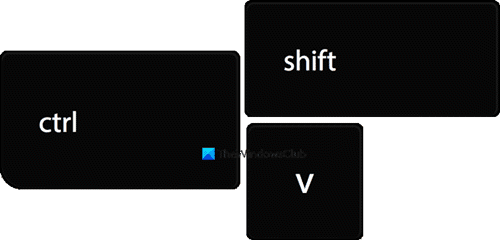
Wenn der Text aus dem Internet wie Google Chrome oder Mozilla Firefox kopiert werden muss , verwenden Sie einfach den Befehl Ctrl+Shift+VDieser Befehl ermöglicht es dem Benutzer, nur Text zu kopieren, wobei das ihm zugeordnete Format zurückgelassen wird.
Alternativ können Sie mit der rechten Maustaste in den Textbereich klicken und im Kontextmenü die Option Als reinen Text einfügen auswählen, um den unformatierten Text einzufügen. (Paste as plain text)Diese Methode funktioniert in Browsern(will work in browsers) wie Edge Chromium , Chrome , einschließlich Opera , und so weiter.
2] Verwenden Sie die Taste „Inhalte einfügen“.
Sie können in Word auch Nur reinen Text einfügen . Das Microsoft Word- Dokument bietet mehrere Einfügeoptionen, um dem Benutzer das Ausschneiden, Kopieren und Einfügen zu erleichtern.
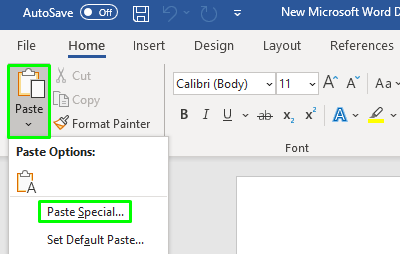
Öffnen Sie das Word-Dokument(Word document) , in das Sie den Text einfügen möchten. Klicken Sie nach dem Öffnen auf die Option Einfügen(Paste) oben links im Menüband und wählen Sie dann Inhalte einfügen(Paste Special) aus dem Dropdown-Menü.
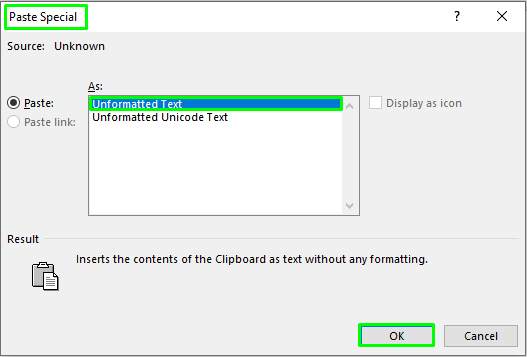
Es öffnet sich das Fenster Inhalte einfügen auf dem Bildschirm . (Paste)Wählen Sie im Fenster Unformatierter Text(Unformatted Text) und klicken Sie auf die Schaltfläche OK .
Sie können OneNote auch zwingen, nur einfachen Text ohne Formatierung einzufügen.
3] Durch die Verwendung von Notepad
Der kopierte Inhalt kann auch unformatiert werden, indem Sie ihn einfach in Notepad einfügen(Notepad) .
Drücken Sie nach dem Öffnen der Anwendung die Ctrl+V , um den kopierten Text einzufügen. Der unformatierte Text kann dann kopiert und gemäß den Benutzeranforderungen verwendet werden. Drücken Sie also die Tastenkombination Ctrl+A Ctrl+C Editor(Notepad) zu kopieren .
4] Verlauf der Zwischenablage

Der Verlauf der Windows-Zwischenablage ermöglicht jetzt das Einfügen als Text(Paste as Text) .
Die oben beschriebenen Methoden zum Einfügen von Klartext gelten sowohl für Windows 11- als auch für Windows 10 -Betriebssysteme. Aber wenn es darum geht, den Text ohne Formatierung mithilfe der in Windows integrierten Zwischenablage einzufügen(Clipboard) , verfügt die Zwischenablage von Windows 11 über viele erweiterte Funktionen.
Jetzt müssen Benutzer nicht mehr im Internet nach Emojis , GIF - Dateien usw. suchen, um sie in ihre Dokumente einzufügen, da alle diese Funktionen in Windows 11 Clipboard verfügbar sind . Wenn wir Windows 11 Clipboard mit Windows 10 Clipboard vergleichen , sind solche erweiterten Funktionen in letzterem nicht verfügbar.
Der folgende Screenshot zeigt einen Vergleich zwischen Windows 11 und Windows 10 Clipboard .
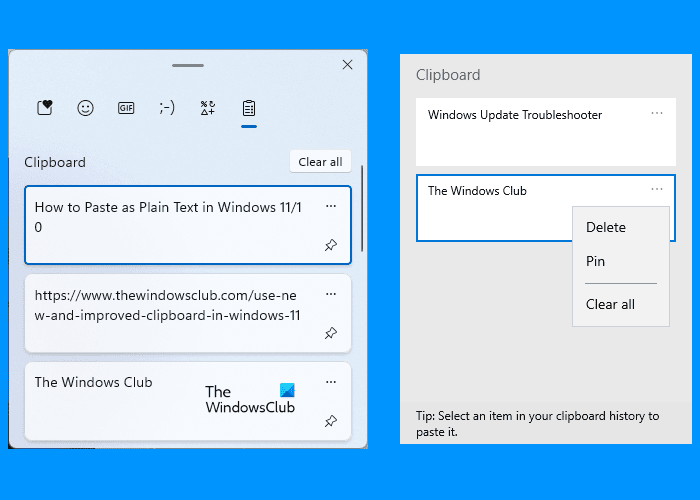
Jetzt können Benutzer von Windows 11 den kopierten Text ohne Formatierung einfügen, indem sie die Zwischenablage(Clipboard) verwenden . Die Schritte dazu sind wie folgt:

- Starten Sie die Zwischenablage(Clipboard) unter Windows 11 , indem Sie die Tasten Win + V
- Suchen Sie nach dem Starten der Zwischenablage(Clipboard) den Text, den Sie ohne Formatierung einfügen möchten, und klicken Sie auf die drei horizontalen Punkte.
- Klicken Sie nun auf die Schaltfläche Als Text(Paste as text) einfügen.
Dadurch wird der kopierte Text ohne Formatierung eingefügt.
5] Verwenden von Freeware
Verwenden Sie dieses raffinierte kleine Dienstprogramm namens Pure Text .
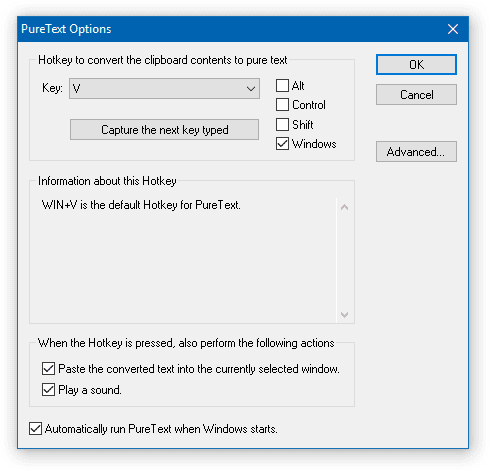
Mit Pure Text können Sie den Artikel ohne die reichhaltige Formatierung kopieren, einschließlich Fettdruck, Kursivschrift, Unterstreichungen, Tabellen und anderer eingebetteter Objekte. Dieses Dienstprogramm entfernt also alle Arten von Formatierungen. Sie können Pure Text(Pure Text) von der Homepage herunterladen .
Lesen Sie(Read) : Tipps und Tricks zum Windows-Zwischenablage-Manager .
Wie füge ich ohne Strg V ein?
Die Tasten Ctrl + V werden verwendet, um den kopierten Text einzufügen. Wenn Sie den Text ohne Formatierung einfügen möchten, müssen Sie die Tastenkombinationen Ctrl + Shift + VWenn Sie den Text jedoch einfügen möchten, ohne die Tasten Ctrl + V zu drücken , müssen Sie mit der rechten Maustaste klicken und Einfügen(Paste) auswählen . Abgesehen davon können Sie auch die Zwischenablage von Windows 11/10 verwenden(Clipboard) , um den Text einzufügen, ohne die Tasten Ctrl + VKlicken Sie dazu zuerst auf die Stelle, an der Sie den kopierten Text in Ihr Dokument einfügen möchten, starten Sie dann die Zwischenablage(Clipboard) und wählen Sie einfach den Text aus der Liste aus. Dadurch wird der Text in Ihr Dokument eingefügt.
Wie kopieren und fügen Sie ein und behalten die Formatierung bei?
Wenn Sie die Tastenkombination Ctrl + VDie Option Einfügen im Rechtsklick-Kontextmenü erfüllt ebenfalls die gleiche Aufgabe. Wenn Sie das Kontextmenü der rechten Maustaste verwenden, um den kopierten Text in Microsoft Word einzufügen(Microsoft Word) , sehen Sie drei Optionen:
- Quellformatierung beibehalten
- Formatierung zusammenführen
- Nur Text behalten
Sie können die gewünschte Option auswählen.
Wenn Sie nach einem funktionsreichen Clipboard-Manager suchen, sollten Sie sich diese kostenlose Clipboard-Manager-Software(free Clipboard Manager software) für Windows ansehen . Sie lassen Sie viel mehr tun!
Related posts
So heften Sie Text und Bild an den Verlauf der Zwischenablage in Windows 11/10 an
Beste kostenlose Zwischenablage-Manager-Software für Windows 11/10
Verlauf der Zwischenablage funktioniert nicht oder wird in Windows 11/10 nicht angezeigt
So deaktivieren Sie die geräteübergreifende Synchronisierung der Zwischenablage in Windows 11/10
So kopieren Sie die Liste der Datei- und Ordnernamen in die Zwischenablage in Windows 11/10
Der Remoteprozeduraufruf ist bei der Verwendung von DISM in Windows 11/10 fehlgeschlagen
HDMI-Wiedergabegerät wird in Windows 11/10 nicht angezeigt
Aktivieren Sie Netzwerkverbindungen im modernen Standby unter Windows 11/10
Legen Sie Notepad++ als Standard-Editor für .xml-Dateien in Windows 11/10 fest
Beste Software zum Testen von Laptop-Batterien und Diagnosetools für Windows 11/10
Schwarzer Bildschirm des Todes in Windows 11/10 behoben; Auf schwarzem Bildschirm stecken
So erstellen Sie ein Netzdiagramm in Windows 11/10
Beste Batterieüberwachungs-, Analyse- und Statistik-Apps für Windows 11/10
Die Mail- und Kalender-App friert ein, stürzt ab oder funktioniert nicht unter Windows 11/10
Was ist die Windows.edb-Datei in Windows 11/10
Was ist eine PPS-Datei? Wie konvertiert man PPS in PDF in Windows 11/10?
So deinstallieren oder installieren Sie Notepad in Windows 11/10 neu
So beheben Sie das Problem der Disk-Signatur-Kollision in Windows 11/10
Taskleistenbenachrichtigungen werden in Windows 11/10 nicht angezeigt
So entsperren Sie zusätzliche Text-to-Speech-Stimmen in Windows 11/10
